【VSCode远程开发调试技巧】:轻松解决远程项目调试难题
发布时间: 2024-12-11 22:37:19 阅读量: 8 订阅数: 17 


Java-美妆神域_3rm1m18i_221-wx.zip
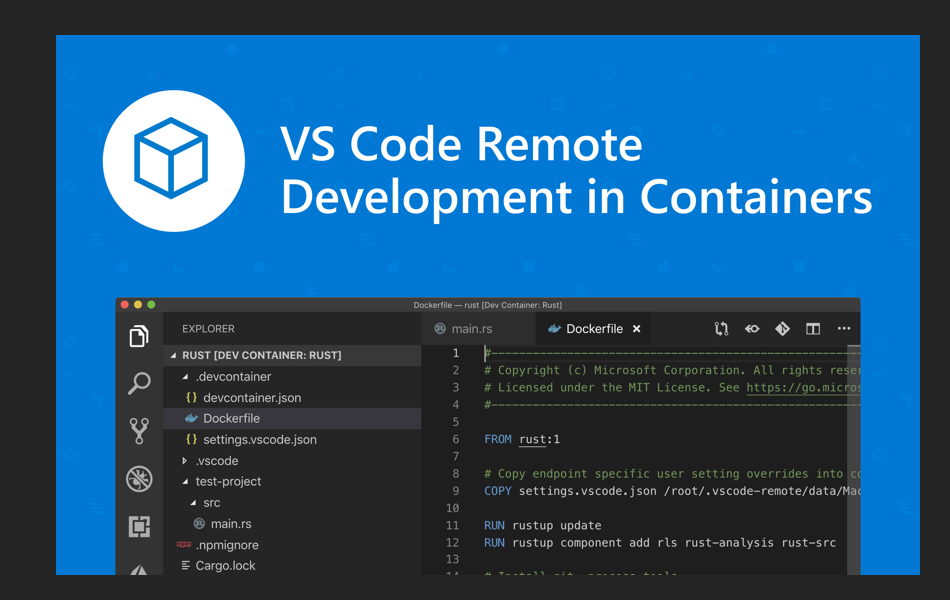
# 1. VSCode远程开发概述
## 1.1 VSCode远程开发的背景与意义
在当今数字化时代,开发人员通常需要跨越不同的物理位置和计算环境来完成工作。传统的开发模式已经无法满足日益复杂的软件开发生态系统的需求。VSCode(Visual Studio Code)作为一个轻量级、跨平台的代码编辑器,通过其远程开发功能,提供了一种更加高效、便捷的解决方案。它允许开发者远程连接到其他计算机或服务器,执行代码编辑、运行和调试等操作,从而打破了地域限制,提高了开发和调试的灵活性和效率。
## 1.2 VSCode远程开发的特点和优势
VSCode远程开发的特点主要体现在其无需在本地机器上安装复杂的开发环境,只需通过网络连接到远程主机即可。这为资源受限的机器带来了福音,也使得代码的协作和共享变得简单。其优势包括但不限于:
- **环境一致性**:本地机器与远程环境配置保持一致,减少因环境差异导致的错误。
- **资源优化**:可以利用远程服务器的高性能资源,如大内存、多核心CPU等,进行大规模编译和测试。
- **安全性提升**:敏感数据保持在内部网络或云端,提高了开发过程的安全性。
## 1.3 远程开发与传统开发模式的比较
远程开发模式和传统开发模式之间的差异显著。传统模式通常要求开发者的本地环境尽可能地模仿生产环境,或者直接在生产环境中进行开发,这带来了版本控制、代码安全和资源管理等问题。VSCode远程开发则通过优化后的网络协议和高效的代码同步机制,确保开发人员可以在拥有强大计算能力的服务器上工作,而只将关键的输入和输出结果传送到本地设备。这不仅解决了上述问题,还大幅提升了开发效率和协作体验。
# 2. VSCode远程开发环境配置
## 2.1 远程开发环境的选择与搭建
### 2.1.1 选择合适的远程服务器
在选择远程服务器时,我们需要考虑多个因素,包括服务器的性能、稳定性、安全性以及成本。对于性能,服务器的CPU、内存、存储和网络连接速度是关键指标。稳定性意味着服务器应该具备低故障率和高可用性。安全性则关系到服务器的物理和网络安全措施。而成本则需要根据项目的预算以及服务器的性价比来评估。
服务器可以是物理服务器,也可以是云服务器。物理服务器通常提供更好的性能和控制,但成本较高且管理复杂;云服务器则提供了弹性、按需支付和易于扩展的优势。常见的云服务提供商有Amazon Web Services (AWS)、Google Cloud Platform (GCP)和Microsoft Azure。
### 2.1.2 配置SSH连接和远程环境
远程服务器的配置通常涉及安装操作系统、设置网络和配置安全措施等。一旦远程服务器准备就绪,下一步就是通过SSH(Secure Shell)连接来建立安全的远程会话。
在Linux或Mac系统中,可以使用终端的`ssh`命令连接到远程服务器:
```sh
ssh username@remote_host
```
这里的`username`是你的远程服务器用户名,`remote_host`是远程服务器的地址或IP地址。连接成功后,你将看到登录提示,输入密码即可登录远程服务器。
在Windows系统中,可以使用PuTTY工具来建立SSH连接。需要配置主机名或IP地址,以及端口号和认证方式。
一旦连接成功,你可以在服务器上进行必要的软件安装,如编辑器、开发工具、数据库等。
## 2.2 VSCode远程开发扩展安装
### 2.2.1 安装Remote Development扩展
VSCode的Remote Development扩展是一个强大的工具,它允许开发者通过VSCode直接连接到远程服务器、容器或虚拟机,并利用VSCode的功能进行开发工作。安装Remote Development扩展的步骤非常简单:
1. 打开VSCode。
2. 转到扩展视图(快捷键`Ctrl+Shift+X`)。
3. 在扩展搜索栏输入“Remote Development”。
4. 找到Microsoft提供的Remote Development扩展。
5. 点击安装按钮。
安装完成后,你可以通过点击左下角的绿色按钮来打开远程资源管理器,然后选择“连接到主机...”,按照提示选择“SSH配置文件”,并输入远程主机的信息进行连接。
### 2.2.2 配置和优化远程扩展功能
安装Remote Development扩展之后,你可能会想要对其进行一些配置以适应你的开发需求。以下是一些常见的配置和优化方法:
- **SSH配置文件**: VSCode使用SSH配置文件来管理远程连接的主机信息。你可以编辑`~/.ssh/config`文件来设置主机别名和自定义连接设置。
- **环境变量**: 在远程连接上设置环境变量可以确保你的应用运行在正确的配置下。你可以在VSCode的远程连接设置中指定环境变量。
- **扩展同步**: 默认情况下,VSCode会尝试同步在本地安装的所有扩展到远程主机。如果你在远程主机上不需要使用某些扩展,可以在VSCode设置中禁用扩展同步。
- **性能优化**: 根据你的网络和远程服务器性能,可能需要调整VSCode的性能设置。例如,可以增加远程代理的内存限制或调整其他性能相关的配置。
## 2.3 远程开发的网络和安全设置
### 2.3.1 配置安全的网络连接
安全的网络连接对于远程开发环境至关重要。以下是一些配置安全SSH连接的步骤:
- **密钥认证**: 生成SSH密钥对,并将公钥添加到远程服务器的`~/.ssh/authorized_keys`文件中。这样可以提高安全性,因为私钥不需要在每次连接时输入密码。
- **端口转发**: 端口转发可以在本地计算机和远程主机之间安全地传输数据。通过配置SSH端口转发,可以将远程主机上的端口转发到本地机器上,从而避免直接在不安全的网络上暴露端口。
- **防火墙**: 适当配置远程主机的防火墙,确保只允许必要的端口对外开放。可以使用`ufw`(Uncomplicated Firewall)或其他防火墙工具来管理防火墙规则。
### 2.3.2 防火墙和端口转发设置
为了进一步提升安全性,还需要考虑在远程主机上配置防火墙和端口转发:
- **防火墙配置**: 防火墙规则应当严格控制,只允许必要的网络流量通过。例如,你可以关闭对SSH端口(默认为22)的访问,而只允许来自特定IP地址的流量。
- **端口转发设置**: 对于需要从互联网访问的服务,可以配置端口转发。例如,如果你在远程主机上运行了Web服务器(监听在80或443端口),可以将该端口转发到本地计算机的一个非特权端口上,如8080或8443。
以下是设置端口转发的SSH命令示例:
```sh
ssh -L 8080:localhost:80 username@remote_host
```
这条命令会将本地机器的8080端口转发到远程主机的80端口。
安全的网络设置不仅限于初始配置,还需要定期进行审查和更新,以应对新出现的安全威胁和漏洞。
# 3. VSCode远程开发调试技巧
远程开发调试是提高开发者效率的重要环节。在本章节中,我们将深入探讨VSCode远程开发调试技巧,揭示如何有效地进行远程调试,并提高调试过程的效率。
## 3.1 调试前的准备工作
调试前的准备工作是确保调试过程顺利进行的关键步骤。这涉及到调试环境的搭建与检查,以及调试配置文件的正确设置。
### 3.1.1 远程调试环境的检查
在进行远程调试之前,确保远程服务器稳定运行并且VSCode的远程开发扩展已经正确安装是至关重要的。此外,远程开发环境的检查包括以下几个方面:
- **确认SSH连接状态:**确保本地VSCode可以成功连接到远程服务器。可以通过执行`ssh 用户名@服务器地址`来验证。
- **检查扩展兼容性:**确保所有必要的远程开发扩展均适用于远程服务器的操作系统和环境。
- **权限验证:**确认VSCode有权限访问远程服务器上的特定文件夹和程序。如果需要,使用`chmod`命令调整文件权限。
### 3.1.2 调试配置文件的设置
配置文件是调试过程中的关键。VSCode通过`.vscode`文件夹中的`launch.json`和`tasks.json`等配置文件来管理调试任务和任务运行。进行远程调试时,需要特别注意配置文件的如下部分:
-
0
0





